win7で復元ポイントを設定する方法
- 王林転載
- 2023-07-20 10:33:234159ブラウズ
Win7 システムは、Microsoft の伝統的なオペレーティング システムとして、さまざまな実用的な機能を備えていますが、その 1 つが復元ポイントの機能です。復元ポイントを設定すると、システムを win7 の以前の状態に復元してシステム修復を実現できます。 Winで復元ポイントを設定するにはどうすればよいですか?次のエディタでは、win7 で復元ポイントを設定する方法を説明します。
win7 で復元ポイントを設定する方法
1. デスクトップのショートカットを見つけて右クリックし、[プロパティ] を選択します。
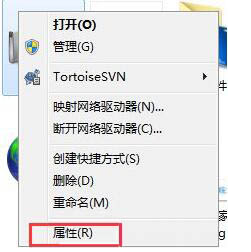
#2. プロパティ設定を入力した後、[Advanced System Configuration] を選択します。
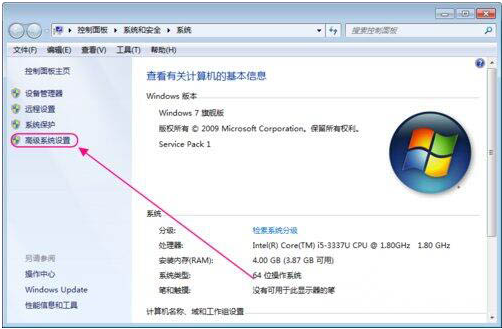
#3. ポップアップのシステム プロパティ ボックスでシステム メンテナンス オプションを選択します。
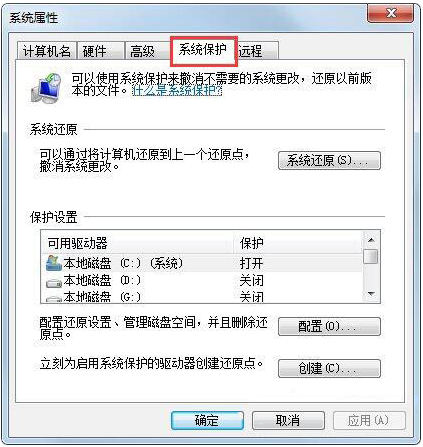
#4. [今すぐ] をクリックして、システム保護をオンにしてコントローラーの復元ポイントを作成します。
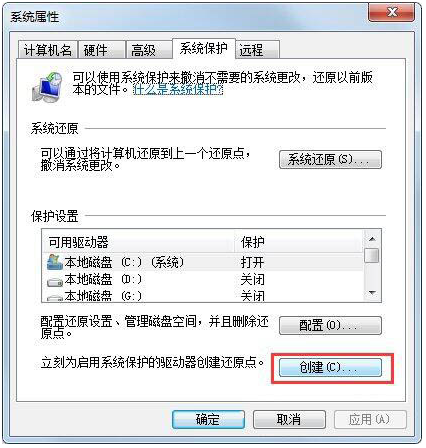
#5. 復元ポイントの説明を追加し、[作成] をクリックし、しばらくお待ちください。復元ポイントが正常に確立されたら、[閉じる] をクリックします。次回システムの復元を申請するときに、その復元ポイントを使用してください。
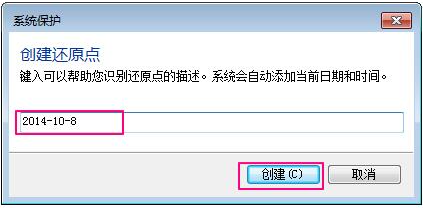

win7で復元ポイントを設定する方法は以上ですので、必要な方はチュートリアルを参照して操作してください。
以上がwin7で復元ポイントを設定する方法の詳細内容です。詳細については、PHP 中国語 Web サイトの他の関連記事を参照してください。
声明:
この記事はwindows7en.comで複製されています。侵害がある場合は、admin@php.cn までご連絡ください。

